DaVinci Resolve est un logiciel professionnel utilisé pour le montage vidéo, la correction des couleurs, les animations graphiques et les effets visuels. Il est largement utilisé dans l'industrie du déménagement, en particulier à Hollywood.
Auparavant, installer DaVinci Resolve sur un PC Linux était une tâche ardue, mais grâce au script créé par Daniel Tufvesson, il est maintenant plus facile à installer. Le script est nommé "MakeResolveDeb.” Il est responsable de la génération d'un package deb qui peut être utilisé de la manière la plus simple pour installer n'importe quel package, tout comme un EXE fichier serait dans le système d'exploitation Windows. En outre, le même script peut être utilisé pour supprimer le logiciel DaVinci Resolve installé de votre système.
Installer DaVinci Resolve sur Ubuntu
Avant de commencer notre guide, assurez-vous que votre système Ubuntu est à jour en utilisant les commandes suivantes :
mise à jour sudo apt mise à jour sudo apt
Étape 1. Tout d'abord, nous devons installer les packages requis pour installer le logiciel DaVinci Resolve.
sudo apt installer xorriso libssl1.0.0 ocl-icd-opencl-dev fakeroot
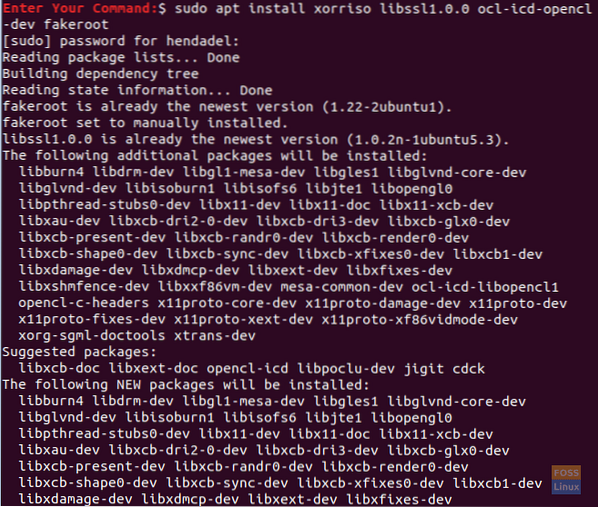
Étape 2. Ouvrez votre navigateur Web préféré.
Étape 3. Accédez au site officiel de DaVinci Resolve et téléchargez le logiciel DaVinci.
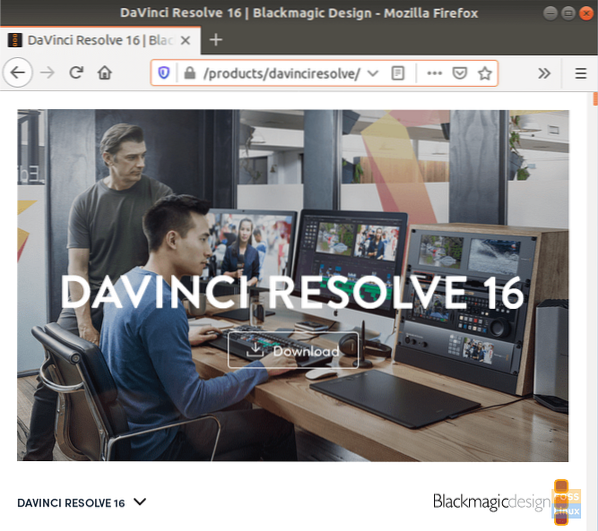
Étape 4. Choisissez entre la version gratuite de DaVinci Resolve et celle du studio DaVinci Resolve. (Dans ce tutoriel, nous avons utilisé la version gratuite de DaVinci Resolve.)

Étape 5. Pour que votre téléchargement commence, vous devez vous inscrire avec votre email et entrer quelques détails vous concernant.

Étape 6. Enregistrez votre package DaVinci Resolve.
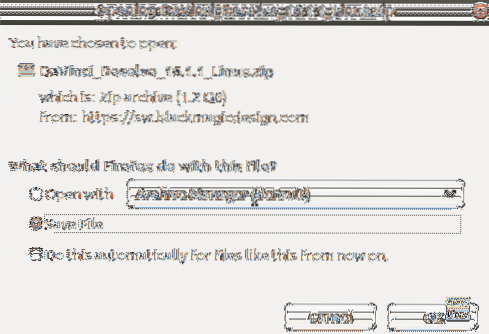
Pendant ce temps, vérifiez la progression de votre téléchargement et lorsque le téléchargement est terminé avec succès, passez à l'étape suivante.
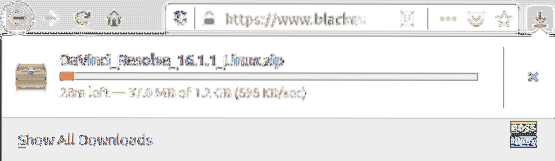
Étape 7. Maintenant, téléchargeons le script "MakeResolveDeb" à partir de ce site Web.

Étape 8. Enregistrez le script dans le même répertoire que DaVinci Resolve.
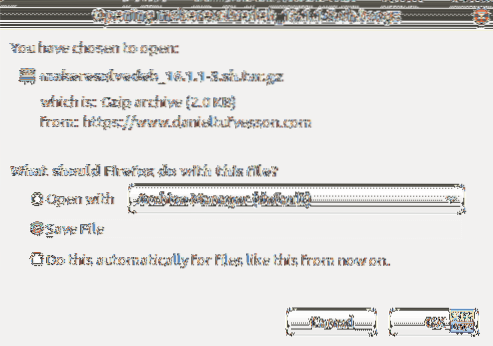
Étape 9. Depuis votre terminal, allez dans le répertoire Téléchargements puis listez son contenu pour vous assurer que les deux téléchargements précédents sont bien là.
Téléchargements de cd ls

Étape 10. Extrayez DaVinci Resolve à l'aide de la commande suivante :
décompressez DaVinci_Resolve_16.1.1_Linux.Zip *: français
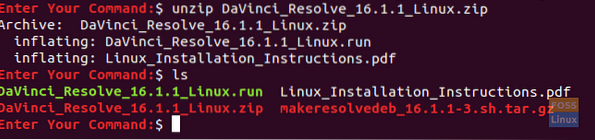
Étape 11. Extrayez le script MakeResolveDeb et assurez-vous que le script se trouve dans le même répertoire que DaVinci Resolve.
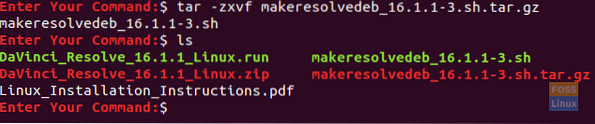
Étape 12. Exécutez maintenant le script pour construire et générer le package deb DaVinci Resolve.
./makeresolvedeb_16.1.1-3.sh léger
Notez que l'option "lite" mentionnée ci-dessus est utilisée pour le logiciel gratuit DaVinci Resolve. Si vous avez téléchargé la version studio, vous pouvez utiliser la même commande de script et utiliser l'option "studio" au lieu de "lite" comme suit :
./makeresolvedeb_16.1.1-3.studio de sh
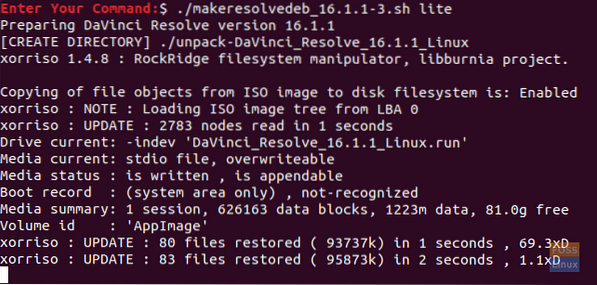
Détendez-vous, cette commande prend un certain temps à se terminer. Lorsque la commande ci-dessus se termine avec succès, vous recevrez un message comme celui ci-dessous.
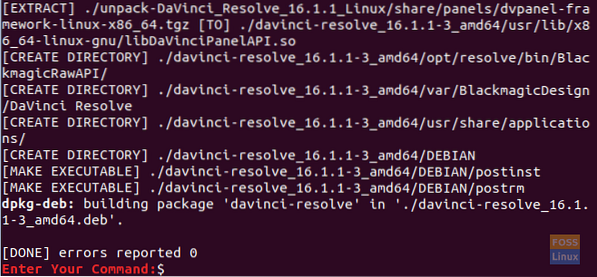
Étape 13. Ensuite, vous pouvez installer DaVinci Resolve.
sudo dpkg -i davinci-resolve_16.1.1-3_amd64.deb
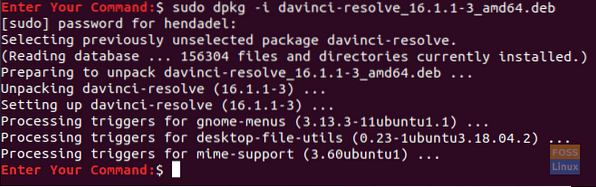
Étape 14. En haut à gauche de votre écran, ouvrez l'onglet Activités.
Étape 15. Recherchez le DaVinci Resolve et ouvrez-le.

Étape 16. Profitez de DaVinci Resolve!
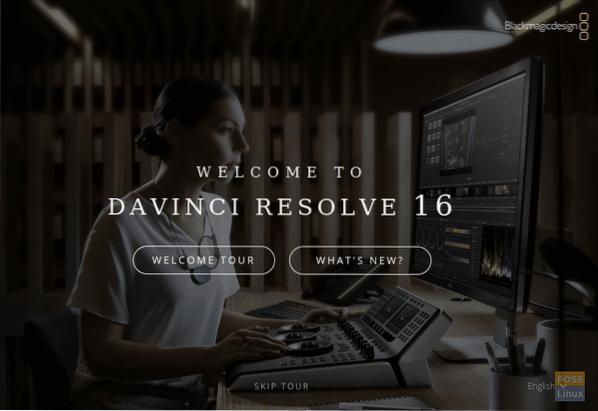
C'est à propos de notre guide pour installer DaVinci Resolve sur votre machine Ubuntu. J'espère que vous prendrez plaisir à créer un excellent contenu multimédia pour votre projet, que ce soit pour des vidéos YouTube ou un film que vous réalisez!
 Phenquestions
Phenquestions



